第4步 了解实物展示台及其使用方法
展台使用及解决常见问题

展台使用及解决常见问题一、展台使用及解决常见问题1、打开展示台★用手向上轻拉镜头外臂,将镜头外臂竖起来,如图4-11所示。
图4-11★向后旋镜头臂钮,镜头内臂将自动伸出,如图4-12所示。
图4-12★将臂灯展开到合适的位置,如图4-13所示。
图4-13★将镜头旋转到合适的位置,如图4-14所示。
图4-14★按下镜头盖开关,打开镜头盖,如图4-15所示。
图4-15 2、调节部件★调节镜头方向,如图4-16所示。
图4-16 ★调节臂灯方向,如图4-17所示。
图4-173、收藏展示台★将镜头盖盖上,将臂灯和臂灯架收好,如图4-18所示。
图4-18★压下镜头内臂,将镜头内臂收拢,再将镜头盒平的一面旋转到与镜头外臂平行,如图4-19所示。
图4-19★压下镜头外臂到展台工作台面,如图4-20所示。
图4-20注:请将展示台平放,严禁用展示台的侧面或后面着地,请勿将镜头支杆用作搬移提手。
错误的放置和搬移方法4、电源的连接将电源适配器插入展示台后面板上的 12V 电源 IN 接口,接通电源,打开电源开关,即可开始工作(控制面板上的“POWER”指示灯亮)。
注:各活动部件达到限定位置后,请勿再强行扳动,否则容易损坏机器及造成操作者受伤。
5、展示台与其他设备的连接★展示台与投影机连接,如图4-21所示。
展示台后连接面板实物图注:连接其它设备之前,请先关掉电源。
图4-21 展示台与投影机连接图○1用RGB线将展示台(PROJECTOR接口)与投影机连接;○2用232线将展示台(PROJECTOR RS232接口)与投影机连接。
★展示台与计算机连接,如图4-22所示。
图4-22展示台与计算机连接图○1电脑作为输出设备时:用RGB线将展示台(PROJECTOR接口)与电脑连接;○2电脑作为输入设备时:用RGB线将展示台(COMPUTER IN接口)与电脑连接;○3用电脑控制展示台时:用232线将展示台(RS232接口)与电脑连接;○4用展示台实现USB静态或动态采集时:用USB 2.0线将展示台(USB接口)与电脑连接。
实物展台的操作

使用完毕,关闭电源开关(这 时指示灯灭),收拢双侧灯, 轻推镜头外壳,放下支架即可。
实物展台使用技巧与注意事项
为避免文稿上的字体过小看不清,演示时尽量 使用字体大的文稿,这样会有较好 的效果 演示时,如发现噪点太大,应增大亮度,可使 噪点减少。 投影仪的灯光是容易产生热量的地方,展台旋 转时应离投影仪有一段距离。 调节投影仪焦距时,可以将投影仪的菜单打开, 然后对照幕布字体的清晰度调节,这样效果最 佳。
转动展台镜头旋转关节,至镜头对准要拍 摄的实物就可以了,调节时如果焦点不准 确,您还可以按下操作面板上的“自动” 键自动调整。
在展台上放一张有字的纸,按放大和缩小 按钮;如果还是没有图像,请按亮度按钮 减少亮度;如果图像不是很清楚,可以调 节聚焦,直到图像清楚为止。 放大被演示实物,按住不松手即可使画面 持续放大至最大;缩小被演示实物,按住 不松手即可持续缩小至最小
使用实物展台,我们可以随时将 学生作业、试卷、实验物品等实 物内容信息传送到白板上进行讲 解和批注;互动教学反馈系统帮 助我们进行探究式教学,及时对 课堂教学进行评价,提高学生学 习效率与成绩。
首先,我们来看看视频展示台的整体外观
视频展示台下方为电源按钮及各调节 按钮:
视频展示台后侧有许多接口
这个可以与电子白板的遮盖功能接合使用 当然,咱们也可以使用笨方法,找一个不 透光的东西遮盖也是可以的
按“亮度+”按钮,手动增加画面明暗度; 按“亮度—”按钮,手动减小画面明暗度。
重复上面的步骤
这个前面的步骤您完整操作一遍自然就会了。 另,刚才前面所使用的软件我会把它拷贝到每 个班的电脑的F盘的名为实物展示仪的文件夹 下,老师们按需要自行安装。
教 学 使 用 时 我 们 要 先 将 视 频 展 示 台 拉 开
实物展台操作步骤
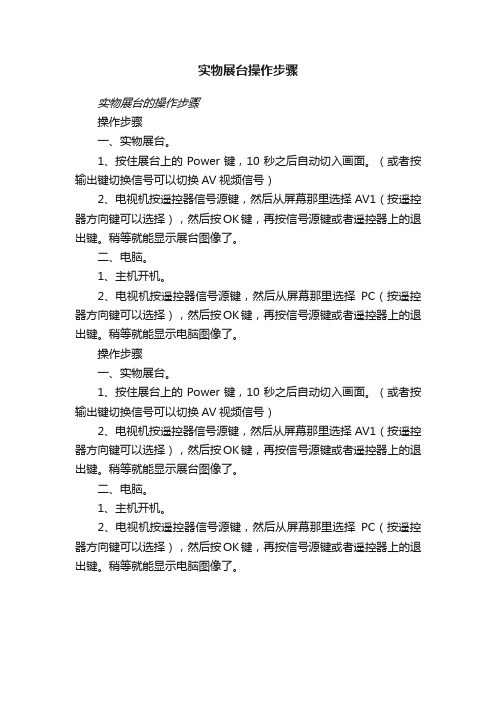
实物展台操作步骤
实物展台的操作步骤
操作步骤
一、实物展台。
1、按住展台上的Power键,10秒之后自动切入画面。
(或者按输出键切换信号可以切换AV视频信号)
2、电视机按遥控器信号源键,然后从屏幕那里选择AV1(按遥控器方向键可以选择),然后按OK键,再按信号源键或者遥控器上的退出键。
稍等就能显示展台图像了。
二、电脑。
1、主机开机。
2、电视机按遥控器信号源键,然后从屏幕那里选择PC(按遥控器方向键可以选择),然后按OK键,再按信号源键或者遥控器上的退出键。
稍等就能显示电脑图像了。
操作步骤
一、实物展台。
1、按住展台上的Power键,10秒之后自动切入画面。
(或者按输出键切换信号可以切换AV视频信号)
2、电视机按遥控器信号源键,然后从屏幕那里选择AV1(按遥控器方向键可以选择),然后按OK键,再按信号源键或者遥控器上的退出键。
稍等就能显示展台图像了。
二、电脑。
1、主机开机。
2、电视机按遥控器信号源键,然后从屏幕那里选择PC(按遥控器方向键可以选择),然后按OK键,再按信号源键或者遥控器上的退出键。
稍等就能显示电脑图像了。
展示台说明书

展示台说明书欢迎购买多媒体视频展示台,为获得最佳性能和安全,请详细阅读说明书并妥善保管,以备今后参考。
安全注意事项为防止起火或触电事故,请不要将机器暴露在雨中或潮湿环境里。
小心不要将水或其它液体流入本机,机箱里不能掉进杂物或金属物。
请勿擅自打开机壳,维修时必须委托合格的维修人员进行。
使用注意事项请勿让本机连续工作24小时,否则容易损坏镜头。
请勿频繁地切换底灯和臂灯,以免影响灯的寿命。
长时间不使用本机时,请拔掉电源插头。
清洁本机时,切不可以用水或清洁剂直接喷洒本机,必须用软布沾之擦拭。
目录产品特点 (2)系统配置 (3)后面板接口说明 (4)侧面接口说明 (4)控制面板说明 (5)遥控器说明 (7)电脑控制软件 (9)USB采集软件 (9)技术参数 (10)产品特点本产品是一款采用数字视频技术,用于各类实物、文本、图表、幻灯片及透明胶片演示的视频采集设备,可连接电视机、投影机、电脑等多种多媒体设备,是多媒体演示、电化教学等信息传播中不可缺少的组成部分。
系统配置基本配置高级配置注:将电脑与展示台连接起来,电脑安装控制软件后,即可方便地在电脑上控制展示台。
后面板接口说明DC 12V IN:外置电源12V输入端子;AV输入:外部视频设备VIDEO和对应音频输入接口;电脑输入:台式电脑或其他RGB信号和对应音频输入接口;SVIDEO输出:展台和其它输入设备的S-VIDEO信号输出接口;VIDEO输出:展台和其它输入设备的VIDEO信号输出接口;声音输出:展台和其它输入设备的音频信号输出接口;显示器:展台RGB信号输出接口,可连接显示器;投影机:展台RGB信号输出接口,可连接投影机;侧面接口说明RS232:电脑控制展台接口;麦克风:麦克风输入接口;USB(选配):视频采集输出;电脑输入:笔记本电脑或其他RGB信号和对应音频输入接口;SVIDEO输入:外部视频设备S-VIDEO和对应音频输入接口;控制面板说明控制面板上各按键的使用方法如下:电源:按下“电源”键,展台接通电源,开始工作。
高中物理教学中实物展示台的应用
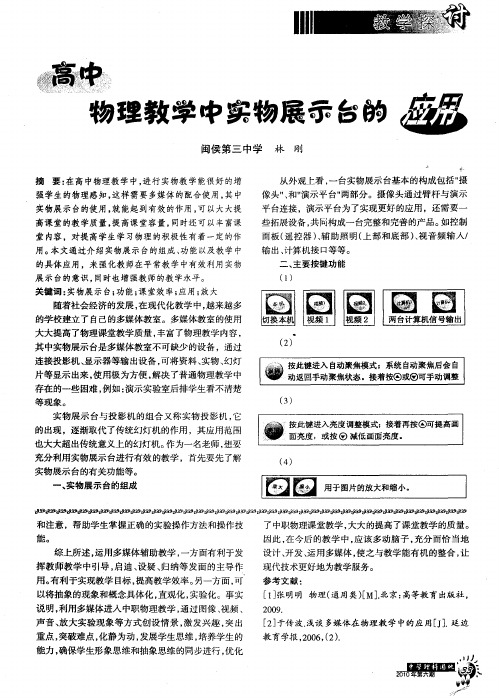
( ) 1
的具体应用 。来强化教师在平常教学 中有效利用实物
展 示 台 的 意 识 , 时也 增 强教 师 的教 学水 平 。 同
关键词 : 实物展示 台; 能; 堂效 率; 功 课 应用; 放大
随着社会经济 的发展 , 在现代化教学中 , 越来越多
的学校建立 了 自己的多媒体 教室。多媒体 教室的使用
等现象 。
实 物 展 示 台 与 投 影 机 的组 合 又 称 实 物 投 影 机 , 它
() 3
动返 回手动 聚焦 状态 。接 着按④ 或@可手 动调整
的出现 ,逐渐取代 了传统幻灯机 的作用 ,其应用范 围 也大大超 出传 统意义上的幻灯机 。 作为一名老师 , 想要
充分利用实物展示 台进行有效 的教学 ,首先要先 了解 实物展示 台的有关功能等。
程 度 上可 以减 少这 种现 象 。 2复 习阶段 中的应 用 .
第一种应用 可以进 行实时练习讲 解 ,大大提 高
复习课堂的容量和效率。高三复 习阶段物理讲解时题
目量较大 ,普通教学中经常要浪费较 多的时间进行题
只有充分了解了实物展示 台的功能和技术等相关
知识后 ,我们才能做到在教学中充分发挥其功能实现 多元化教学和高效教 学。 的出现 , 它 逐渐取代了传统幻
删
雾 餐巾j
物 理教 学 中实物展 示 台的
闽侯 第三 中学 林
摘 要: 在高 中物理教 学 中, 进行 实物教 学能很好的增 强学生的物理感知, 这样 需要多媒体 的配合使用 , 中 其
实物展示 台的使 用, 能起到 有效 的作用 , 以大大提 就 可 高课 堂的教学质量, 提高课 堂容量 , 同时还可 以丰富课 堂 内容,对提 高学生学 习物理的积极性有着一定的作
展台的使用及注意事项
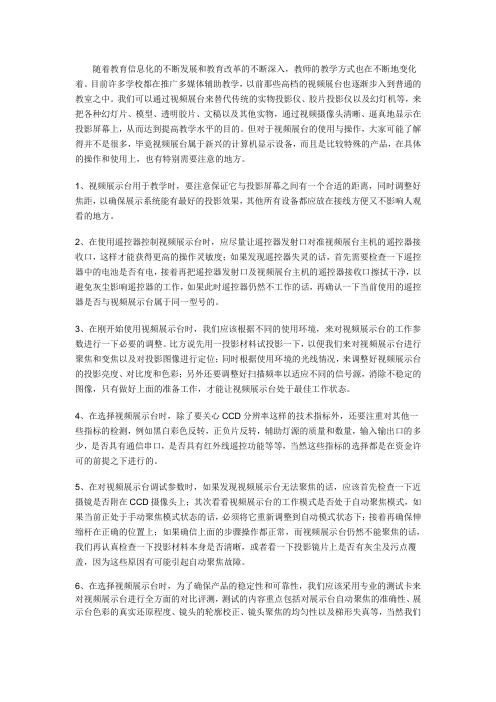
随着教育信息化的不断发展和教育改革的不断深入,教师的教学方式也在不断地变化着。
目前许多学校都在推广多媒体辅助教学,以前那些高档的视频展台也逐渐步入到普通的教室之中。
我们可以通过视频展台来替代传统的实物投影仪、胶片投影仪以及幻灯机等,来把各种幻灯片、模型、透明胶片、文稿以及其他实物,通过视频摄像头清晰、逼真地显示在投影屏幕上,从而达到提高教学水平的目的。
但对于视频展台的使用与操作,大家可能了解得并不是很多,毕竟视频展台属于新兴的计算机显示设备,而且是比较特殊的产品,在具体的操作和使用上,也有特别需要注意的地方。
1、视频展示台用于教学时,要注意保证它与投影屏幕之间有一个合适的距离,同时调整好焦距,以确保展示系统能有最好的投影效果,其他所有设备都应放在接线方便又不影响人观看的地方。
2、在使用遥控器控制视频展示台时,应尽量让遥控器发射口对准视频展台主机的遥控器接收口,这样才能获得更高的操作灵敏度;如果发现遥控器失灵的话,首先需要检查一下遥控器中的电池是否有电,接着再把遥控器发射口及视频展台主机的遥控器接收口擦拭干净,以避免灰尘影响遥控器的工作,如果此时遥控器仍然不工作的话,再确认一下当前使用的遥控器是否与视频展示台属于同一型号的。
3、在刚开始使用视频展示台时,我们应该根据不同的使用环境,来对视频展示台的工作参数进行一下必要的调整。
比方说先用一投影材料试投影一下,以便我们来对视频展示台进行聚焦和变焦以及对投影图像进行定位;同时根据使用环境的光线情况,来调整好视频展示台的投影亮度、对比度和色彩;另外还要调整好扫描频率以适应不同的信号源,消除不稳定的图像,只有做好上面的准备工作,才能让视频展示台处于最佳工作状态。
4、在选择视频展示台时,除了要关心CCD分辨率这样的技术指标外,还要注重对其他一些指标的检测,例如黑白彩色反转,正负片反转,辅助灯源的质量和数量,输入输出口的多少,是否具有通信串口,是否具有红外线遥控功能等等,当然这些指标的选择都是在资金许可的前提之下进行的。
实物展示仪使用方法
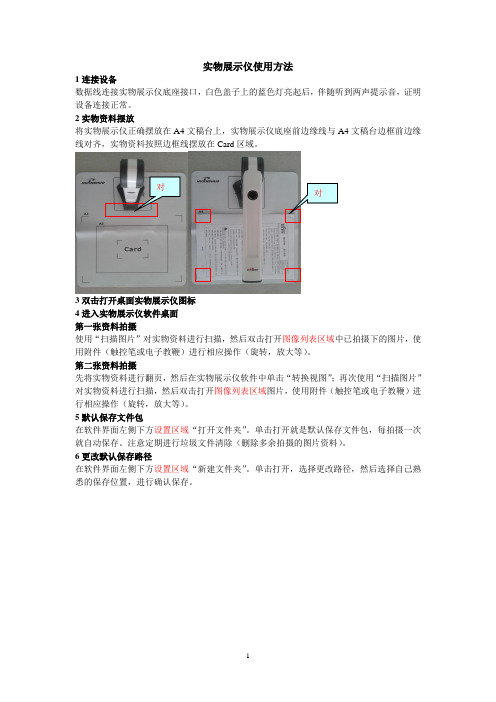
实物展示仪使用方法
1连接设备
数据线连接实物展示仪底座接口,白色盖子上的蓝色灯亮起后,伴随听到两声提示音,证明设备连接正常。
2实物资料摆放
将实物展示仪正确摆放在A4文稿台上,实物展示仪底座前边缘线与A4文稿台边框前边缘线对齐,实物资料按照边框线摆放在Card 区域。
3双击打开桌面实物展示仪图标
4进入实物展示仪软件桌面
第一张资料拍摄
使用“扫描图片”对实物资料进行扫描,然后双击打开图像列表区域中已拍摄下的图片,使用附件(触控笔或电子教鞭)进行相应操作(旋转,放大等)。
第二张资料拍摄
先将实物资料进行翻页,然后在实物展示仪软件中单击“转换视图”;再次使用“扫描图片”对实物资料进行扫描,然后双击打开图像列表区域图片,使用附件(触控笔或电子教鞭)进行相应操作(旋转,放大等)。
5默认保存文件包
在软件界面左侧下方设置区域“打开文件夹”。
单击打开就是默认保存文件包,每拍摄一次就自动保存。
注意定期进行垃圾文件清除(删除多余拍摄的图片资料)。
6更改默认保存路径
在软件界面左侧下方设置区域“新建文件夹”。
单击打开,选择更改路径,然后选择自己熟悉的保存位置,进行确认保存。
对。
使用展示柜技巧
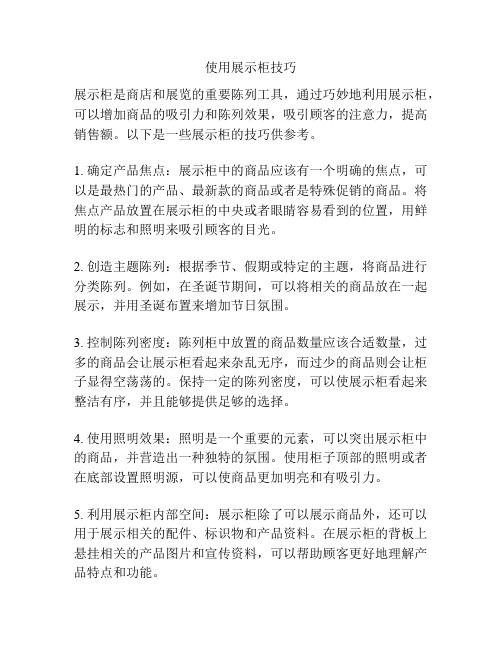
使用展示柜技巧展示柜是商店和展览的重要陈列工具,通过巧妙地利用展示柜,可以增加商品的吸引力和陈列效果,吸引顾客的注意力,提高销售额。
以下是一些展示柜的技巧供参考。
1. 确定产品焦点:展示柜中的商品应该有一个明确的焦点,可以是最热门的产品、最新款的商品或者是特殊促销的商品。
将焦点产品放置在展示柜的中央或者眼睛容易看到的位置,用鲜明的标志和照明来吸引顾客的目光。
2. 创造主题陈列:根据季节、假期或特定的主题,将商品进行分类陈列。
例如,在圣诞节期间,可以将相关的商品放在一起展示,并用圣诞布置来增加节日氛围。
3. 控制陈列密度:陈列柜中放置的商品数量应该合适数量,过多的商品会让展示柜看起来杂乱无序,而过少的商品则会让柜子显得空荡荡的。
保持一定的陈列密度,可以使展示柜看起来整洁有序,并且能够提供足够的选择。
4. 使用照明效果:照明是一个重要的元素,可以突出展示柜中的商品,并营造出一种独特的氛围。
使用柜子顶部的照明或者在底部设置照明源,可以使商品更加明亮和有吸引力。
5. 利用展示柜内部空间:展示柜除了可以展示商品外,还可以用于展示相关的配件、标识物和产品资料。
在展示柜的背板上悬挂相关的产品图片和宣传资料,可以帮助顾客更好地理解产品特点和功能。
6. 定期更换陈列:定期更换展示柜中的陈列,可以使顾客对商品保持新鲜感,并且可以根据不同的季节和促销活动,调整展示柜中商品的陈列。
7.注意陈列的整齐和清洁:定期检查展示柜的整洁度,保持表面的清洁并清除灰尘和指纹。
将商品整齐地摆放在展示柜中,保持整体的协调性和统一性。
8. 关注顾客反馈:展示柜应该根据顾客的反馈和购买行为进行调整。
观察哪些商品受到关注和销售最好,调整陈列位置和方式,以提高产品的展示效果和销售率。
展示柜的设计和陈列技巧是一门艺术,需要不断地尝试和改进。
通过运用上述的技巧,可以改善展示柜的陈列效果,吸引更多的顾客,提高销售额。
实物展台的使用方法培训小结

实物展台的使用方法培训小结
在平常的课堂教学中常常需要展示学生的作品,可是苦于没有展示的仪器,我们常常都是在讲台上让学生读一读或者看一看,非常不方便。
最近,学校为每个教学班都配备了实物展台,这大大方便了课堂教学。
12月3日,学校又集中培训了实物展台的使用方法,及时的解决了我们使用中的一些困惑。
课堂中无论是手稿、书籍,还是实物或者投影片、幻灯片、照相底片等都可以使用实物展示台。
这极大地方便了我们的课堂教学。
在多媒体辅助教学中,实物展示台以其灵敏性、实时性的优点,已经成为教师教学中的好帮手。
用实物展示台可以展示学生作业、操作演示、实物展示,从而增强学生的自信心,培养学生的空间想象能力,激发学生学习兴趣,提高课堂效率。
我们了解,展台的维护也很重要。
清洗时肯定要断电,还要注意防尘,还应严格按操作程序操作等。
总之,实物展台的试用,会大大提高我们的课堂效率,也让我们也更加坚信,现代化的教学手段融入课堂教学,将使学生的课堂更加生动、形象,对学生形成更多的参与积极性,也会使我们得课堂变得更加丰富多彩,使课堂教学真正变成学生学习的乐园!
有了实物展台,我们就可以随时展示学生的作品,选择好的样本,展示给学生正确答案,特别是我的综合实践活动课,同学们可以把实物拿到展台下随意展示,从而完成教学目的,学生也可以到达学习的目的,教学效果就会更加显著,使用起来也非常方便。
演讲稿中的现场演示与实物展示的运用技巧

演讲稿中的现场演示与实物展示的运用技巧演讲是一种重要的沟通方式,通过演讲,人们可以传递信息、分享观点、激发情感。
在演讲中,现场演示和实物展示是常用的技巧,它们能够使演讲更加生动有趣,增强观众的理解和记忆。
本文将探讨演讲稿中现场演示和实物展示的运用技巧,帮助演讲者更好地利用这两种方式。
首先,现场演示是指在演讲过程中通过实际操作来展示某个过程或现象。
现场演示可以通过投影仪、电子白板等设备进行,也可以通过手工操作来展示。
在运用现场演示时,演讲者需要注意以下几点。
第一,选择合适的现场演示方式。
根据演讲的内容和目的,选择合适的现场演示方式非常重要。
如果是讲解某个软件的使用方法,可以通过投影仪展示软件界面的操作步骤;如果是演示某个实验的过程,可以通过实际操作来展示。
选择合适的方式可以更好地吸引观众的注意力,增强演讲的效果。
第二,准备充分的现场演示材料。
在进行现场演示时,演讲者需要准备充分的材料,确保演示的顺利进行。
比如,如果要演示某个软件的使用方法,需要提前安装好软件,并准备好相关的演示材料;如果要演示某个实验的过程,需要提前准备好实验器材和材料。
只有准备充分,才能够保证演示的顺利进行。
第三,注意演示的步骤和细节。
在进行现场演示时,演讲者需要清晰地展示每个步骤,并注意一些细节的讲解。
比如,在演示某个软件的使用方法时,可以逐步演示每个操作步骤,并解释每个按钮的功能;在演示某个实验的过程时,可以详细地讲解每个实验步骤,并解释每个实验器材的作用。
通过清晰的步骤和细节的讲解,可以使观众更好地理解和记忆演示的内容。
实物展示是另一种常用的演讲技巧,它通过展示实物来增强演讲的效果。
实物展示可以是真实的物品,也可以是模型或图片。
在运用实物展示时,演讲者需要注意以下几点。
第一,选择合适的实物展示方式。
根据演讲的内容和目的,选择合适的实物展示方式非常重要。
如果要讲解某个产品的特点和功能,可以通过展示真实的产品来进行;如果要讲解某个概念或原理,可以通过展示模型或图片来进行。
学会正确运用教学演示和实物展示
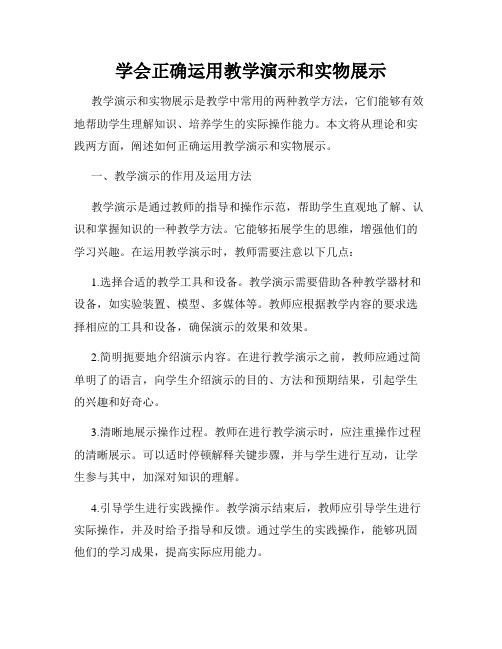
学会正确运用教学演示和实物展示教学演示和实物展示是教学中常用的两种教学方法,它们能够有效地帮助学生理解知识、培养学生的实际操作能力。
本文将从理论和实践两方面,阐述如何正确运用教学演示和实物展示。
一、教学演示的作用及运用方法教学演示是通过教师的指导和操作示范,帮助学生直观地了解、认识和掌握知识的一种教学方法。
它能够拓展学生的思维,增强他们的学习兴趣。
在运用教学演示时,教师需要注意以下几点:1.选择合适的教学工具和设备。
教学演示需要借助各种教学器材和设备,如实验装置、模型、多媒体等。
教师应根据教学内容的要求选择相应的工具和设备,确保演示的效果和效果。
2.简明扼要地介绍演示内容。
在进行教学演示之前,教师应通过简单明了的语言,向学生介绍演示的目的、方法和预期结果,引起学生的兴趣和好奇心。
3.清晰地展示操作过程。
教师在进行教学演示时,应注重操作过程的清晰展示。
可以适时停顿解释关键步骤,并与学生进行互动,让学生参与其中,加深对知识的理解。
4.引导学生进行实践操作。
教学演示结束后,教师应引导学生进行实际操作,并及时给予指导和反馈。
通过学生的实践操作,能够巩固他们的学习成果,提高实际应用能力。
二、实物展示的作用及运用方法实物展示是将实际的物品或样本放在教学场景中展示给学生,以帮助他们更好地理解和掌握知识。
实物展示能够提供真实的案例和模型,使学生对抽象概念有更直观的认识。
在运用实物展示时,教师需要考虑以下几点:1.选择合适的实物和样本。
教师应根据教学内容的需要,选择具有代表性和典型性的实物和样本。
例如,在地理课上,教师可以通过展示地球仪、壁画等物品,增添课堂的趣味性和真实性。
2.制作清晰明了的展示材料。
教师在进行实物展示时,可以制作相应的展示材料,如PPT、海报等。
这些材料应结构清晰、图文并茂,便于学生理解和记忆。
3.让学生进行观察和探究。
在实物展示过程中,教师应引导学生主动观察和探究,提出问题和思考,培养他们的观察力和分析能力。
简易实物展示仪的安装及使用

简易实物展示投影仪的安装与应用歙县北岸中心学校汪四利为弥补远教模式二的设备不足,增强课堂互动,提高教学质量,丰富课外活动,我校技术员在摄像头成像原理的启发下,自行开发研制了简易实物展示投影仪。
由于价格便宜,操作简单,应用广泛,在我校6个模式二小学近一年的试用过程中,广大教师积极探索,与其他程序有机结合,相得益彰,取得了良好的教学效果。
一、简易实物展示投影仪的结构及原理简易实物展示投影仪主要由铁架台、放大镜、福晶摄像头、节能台灯组成,每台只需投资100多元。
放大镜和摄像头都可以在铁架台的支架上水平旋转及左右和上下灵活移动,以调整到合适的物距;台灯用于调整光线的强弱,以便获得清晰的图像。
具体结构如图所示。
展示投影仪结构示意图二、摄像头驱动程序及VP—EYE软件的安装1、摄像头驱动程序的安装★注意:请不要在安装驱动程序之前将摄像头接入计算机USB接口中;如果在没有安装驱动程序的情况下提前插入电脑,当windows提示安装驱动程序时,请单击‘取消’键并将其拔出,再按以下步骤安装。
①开启您的电脑,并关闭所有正在视窗作业系统上执行的程序,把随机之安装光盘插入光驱,随后弹出以下画面,若没有出现以下画面,可点击光盘驱动器Autorun文件即可。
②点击“驱动程序”找到相对应的摄像头产品的型号,执行驱动安装,根据显示屏上安装程序的指引,完成产品的驱动安装。
③根据系统提示进行产品驱动安装,点击‘Finish’后,将摄像头插入USB口,在windows2000/XP中,出现提示框时,点击‘自动安装软件(推荐)’,再次出现提示框时,点击‘仍然继续’后点击‘完成’即可,系统将自动完成设备的识别和配置。
一般桌面上会出现快捷图标,打开“我的电脑”会发现增加了输入设备照相机,如右图所示。
(4)完成安装后,将摄像头插上您的电脑的USB接口,双击桌面图标,打开‘AMCAP’,镜头对准目标出现图像画面时,通过旋转摄像头前端的镜头调整焦距。
实物展示台使用方法及常见故障-周

按键功能
(13)、上下灯:本键为循环键,用于上灯→下灯→全灭→上灯的选择; (14)、正负片:本键为循环键,用于正片→负片→正片的选择; (15)、自动聚焦:按下此键进入自动聚焦模式; (16)、放大、缩小:用于图片的放大和缩小。
按键功能
复合按键功能:要求本机状态下使用 (17)、本机+自动聚焦:恢复出厂设置。初始化色彩、亮度及刷新率等; (18)、本机+同屏对比:预存储镜头位置,开机恢复至预存储位置,该功
接线插座标识
V1、L1、R1:视频1以及左右声道信号输入; V2、L2、R2:视频2以及左右声道信号输入; VIDEO:复合视频信号输出; S-VIDEO:YC同步分离摄像头视频信号输出; MIC:麦克音量输入; A1、A2:计算机音频输入; A OUT:音频输出; VGA OUT1、VGA OUT2:VGA信号输出; VGA 1、VGA 2:VGA信号输入;
(3)、视频1、视频2:视频输出选择; (4)、计算机1、计算机2:VGA信号输出选择,开机默认为本机;
按键功能
(5)、文本/动态:本键为循环键,用于文本模式→动态模式→文本模式的状 态选择。在展示物为平面物体(文稿、画页)时,采用文本模式可获得 最佳清晰度和色彩还原效果;
(6)、图像冻结:本键为循环键,用于活动→冻结→活动图像的转换; (7)、红+、红-:按此键进入红色色度调节; (8)、蓝+、蓝-:按此键进入蓝色色度调节;
(1)、把展示台附带的电源适配器的母头接本机的电源插座,公头接220V/50HZ 的 三脚电源插座,其他设备根据各自说明书正确连接电源;
(2)、把DVD的视频、左、右声道输出分别接到展示台视频输的入(V1)和左 (L1)、右(R1)声道;
视频展台
视频展台:又称实物展示台,把它连接在投影机和电视机上时,就可以 将资料、讲义、实物、幻灯片等清晰地展示出来,是多媒体教室不可或 缺的教学设备之一。一台普通的视频展示台包括三个部分:摄像头、光 源和台面,在展示台背面还有一系列接口,而一些面向高端市场的展示 台还包括红外线遥控器、计算机图像捕捉适配器、液晶监视器等附件。 视频展示台可以应用在各学科教学中:文科类可以把繁多的教学资料, 教学用各类图书版面,直接置于展示台台面,通过灯光的应用,放大功 能的调整,就可以清晰显示出来;化学、物理学科可以在展示台上直接 进行一些实验,让每一学生清楚观察;生物、医学科目可以通过展示台 镜头的配用(显微镜头等)观察实物放大的图像。再和多媒体投影机、 大屏幕背投电视、普通电视机、液晶监视器、录像机、VCD、DVD机、 话筒等输出、输入设备配套使用,视频展示台在信息技术教学中有更广 泛的用途。
实物展台文档

实物展台简介实物展台是一种以展示实际产品或样品为主要内容的展览形式。
它通过搭建展台、展示产品等方式,使参观者可以近距离观察和了解产品的特点、功能和用途等信息。
实物展台通常用于各类展览、博览会、销售展示和推广活动等场合。
设计与布局实物展台的设计和布局是展示产品和品牌形象的重要因素。
一个好的展台设计应能吸引参观者的目光,突出展示的产品,并符合品牌风格和市场定位。
以下是一些常见的展台设计要点:1. 展台结构展台的结构应能够容纳展示的产品,并提供足够的展示空间。
一般来说,展台可以分为几个区域,如展示区、接待区和交流区等。
展示区是核心区域,用于陈列产品,接待区用于接待参观者,交流区用于与参观者进行对话和交流。
2. 展台背景展台背景的选择应与产品和品牌形象相匹配。
可以使用色彩鲜明、突出的背景板或标识,以吸引参观者的注意力。
同时,背景还可以设置品牌标志、宣传语或展示图片,以增加展台的识别度。
3. 展示架或展示桌展示架或展示桌是用于陈列产品的主要方式。
它们应具备稳定性、易于摆放和拆卸的特点,以方便展示工作。
同时,展示架的高度和角度应适宜,以确保参观者可以清晰地看到产品的细节。
4. 照明照明是展台设计中不可忽视的一部分。
适当的照明可以提高产品的展示效果,增加展台的吸引力。
可以使用聚光灯、展架下方灯带等照明设备,以突出产品的亮点和细节。
5. 装饰和布展元素在展台设计中,适当的装饰和布展元素可以增加展台的美感和吸引力。
可以使用花卉、标识、海报、展示板等元素,以增加展台的层次感和活力。
展示与交流实物展台的目的是向参观者展示产品,促进交流和沟通。
以下是一些展示与交流的技巧:1. 演示产品展示人员应准备好要展示的产品,并进行演示。
演示过程中应注重产品的特点、功能和用途等关键信息的传递。
可以通过实际操作、样品展示、演示视频等方式来展示产品。
2. 提供解答参观者对产品可能有各种问题和疑问,展示人员应耐心解答并提供相关信息。
解答问题时,应尽量简洁明了地回答,避免使用过多的技术术语,以便参观者能够更好地理解。
直播带货中的产品演示技巧
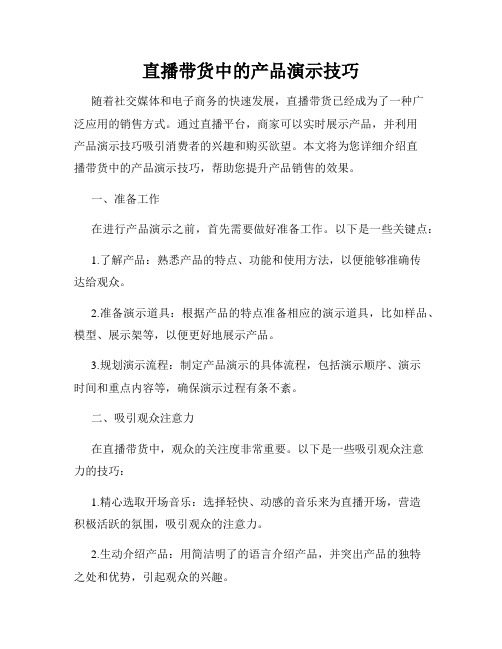
直播带货中的产品演示技巧随着社交媒体和电子商务的快速发展,直播带货已经成为了一种广泛应用的销售方式。
通过直播平台,商家可以实时展示产品,并利用产品演示技巧吸引消费者的兴趣和购买欲望。
本文将为您详细介绍直播带货中的产品演示技巧,帮助您提升产品销售的效果。
一、准备工作在进行产品演示之前,首先需要做好准备工作。
以下是一些关键点:1.了解产品:熟悉产品的特点、功能和使用方法,以便能够准确传达给观众。
2.准备演示道具:根据产品的特点准备相应的演示道具,比如样品、模型、展示架等,以便更好地展示产品。
3.规划演示流程:制定产品演示的具体流程,包括演示顺序、演示时间和重点内容等,确保演示过程有条不紊。
二、吸引观众注意力在直播带货中,观众的关注度非常重要。
以下是一些吸引观众注意力的技巧:1.精心选取开场音乐:选择轻快、动感的音乐来为直播开场,营造积极活跃的氛围,吸引观众的注意力。
2.生动介绍产品:用简洁明了的语言介绍产品,并突出产品的独特之处和优势,引起观众的兴趣。
3.展示亮点:提前确定产品的亮点,并在演示过程中有针对性地突出展示,吸引观众的视线。
三、清晰演示产品特点和功能产品的特点和功能是直播带货的核心内容。
以下是一些演示技巧:1.利用产品实物:将产品展示实物置于镜头前,让观众可以清楚地看到产品的外观和细节。
2.手部展示:可以通过手部操作展示产品的使用方法和功能,同时讲解产品的特点和优势。
3.对比演示:将同类型或竞争产品进行对比演示,突出自家产品的优势,给观众提供选择的依据。
四、讲解产品使用方法直播带货不仅需要展示产品的特点和功能,还需要告诉观众如何使用产品。
以下是一些讲解技巧:1.简明扼要:在讲解产品使用方法时,语言简明扼要,重点突出,确保观众能够快速掌握产品的使用要点。
2.图文并茂:可以通过投影或屏幕共享展示产品的使用步骤和示意图,帮助观众更直观地理解产品的使用方法。
3.案例演示:通过实际案例演示产品的使用效果,让观众能够更好地了解产品能够解决的问题和带来的好处。
希沃一体机展台的使用方法
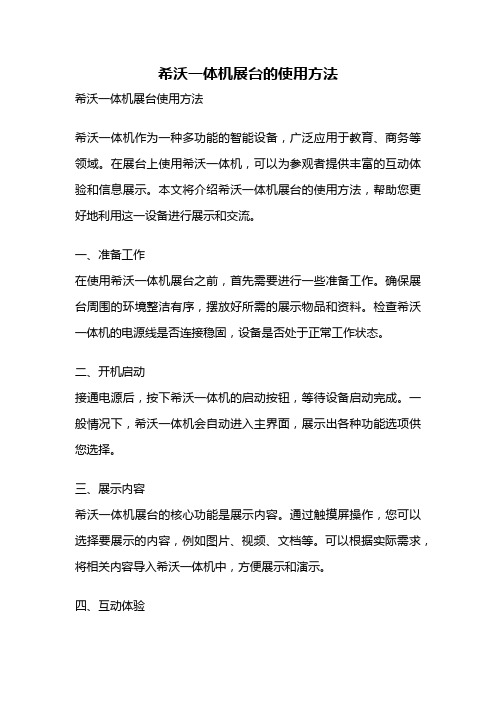
希沃一体机展台的使用方法希沃一体机展台使用方法希沃一体机作为一种多功能的智能设备,广泛应用于教育、商务等领域。
在展台上使用希沃一体机,可以为参观者提供丰富的互动体验和信息展示。
本文将介绍希沃一体机展台的使用方法,帮助您更好地利用这一设备进行展示和交流。
一、准备工作在使用希沃一体机展台之前,首先需要进行一些准备工作。
确保展台周围的环境整洁有序,摆放好所需的展示物品和资料。
检查希沃一体机的电源线是否连接稳固,设备是否处于正常工作状态。
二、开机启动接通电源后,按下希沃一体机的启动按钮,等待设备启动完成。
一般情况下,希沃一体机会自动进入主界面,展示出各种功能选项供您选择。
三、展示内容希沃一体机展台的核心功能是展示内容。
通过触摸屏操作,您可以选择要展示的内容,例如图片、视频、文档等。
可以根据实际需求,将相关内容导入希沃一体机中,方便展示和演示。
四、互动体验希沃一体机展台支持多点触控和手写输入,使得参观者可以通过触摸屏幕与展台进行互动。
您可以设置一些互动游戏或问答环节,吸引参观者的注意力,增加互动性和趣味性。
同时,希沃一体机还支持网络连接,可以与参观者进行实时互动,例如进行在线投票、留言等。
五、演讲和讲解在展台上使用希沃一体机时,您可以利用其内置的话筒和音响设备进行演讲和讲解。
通过话筒进行讲解,使得参观者能够清晰地听到您的声音。
同时,希沃一体机的音响设备能够提供良好的音效效果,增强演讲的效果和吸引力。
六、数据管理和统计希沃一体机展台还提供了数据管理和统计的功能。
您可以通过希沃一体机的后台管理系统,对参观者的互动数据进行记录和分析。
这些数据可以帮助您评估展台效果,并进行相关的优化和改进。
七、展台维护在使用希沃一体机展台时,需要定期进行设备的维护和保养。
保持设备的清洁和正常运行状态,定期检查电源线和连接线是否松动。
同时,及时更新和备份展示内容,以防止数据丢失或损坏。
八、安全注意事项在使用希沃一体机展台时,需要注意安全问题。
物品展示台教学设计方案
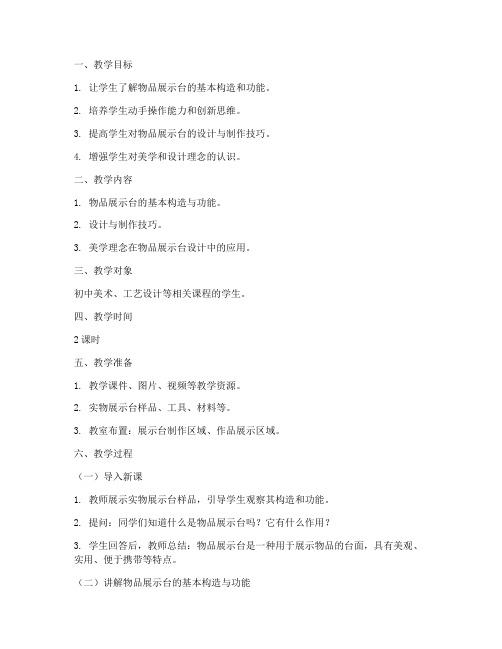
一、教学目标1. 让学生了解物品展示台的基本构造和功能。
2. 培养学生动手操作能力和创新思维。
3. 提高学生对物品展示台的设计与制作技巧。
4. 增强学生对美学和设计理念的认识。
二、教学内容1. 物品展示台的基本构造与功能。
2. 设计与制作技巧。
3. 美学理念在物品展示台设计中的应用。
三、教学对象初中美术、工艺设计等相关课程的学生。
四、教学时间2课时五、教学准备1. 教学课件、图片、视频等教学资源。
2. 实物展示台样品、工具、材料等。
3. 教室布置:展示台制作区域、作品展示区域。
六、教学过程(一)导入新课1. 教师展示实物展示台样品,引导学生观察其构造和功能。
2. 提问:同学们知道什么是物品展示台吗?它有什么作用?3. 学生回答后,教师总结:物品展示台是一种用于展示物品的台面,具有美观、实用、便于携带等特点。
(二)讲解物品展示台的基本构造与功能1. 教师讲解物品展示台的基本构造,如:台面、支架、装饰等。
2. 阐述物品展示台的功能,如:展示、摆放、宣传等。
3. 学生结合课件,加深对物品展示台的认识。
(三)设计与制作技巧1. 教师讲解设计与制作技巧,如:材料选择、色彩搭配、造型设计等。
2. 学生分组讨论,根据所学知识,设计一款具有创意的物品展示台。
3. 教师巡回指导,解答学生在设计和制作过程中遇到的问题。
(四)作品展示与评价1. 学生展示自己的作品,分享设计思路和制作过程。
2. 教师和学生共同评价作品,从创意、美观、实用性等方面进行点评。
3. 优秀作品进行展示,鼓励学生继续努力。
(五)总结与拓展1. 教师总结本次课程的主要内容,强调物品展示台的设计与制作技巧。
2. 学生分享学习心得,提出自己在设计和制作过程中的收获和不足。
3. 拓展:引导学生关注生活中的物品展示台,思考如何运用所学知识进行创新设计。
七、教学评价1. 学生对物品展示台的基本构造和功能有充分的认识。
2. 学生能够运用所学知识和技巧,设计出具有创意的物品展示台。
证据展示台

一、简介证据展示台,简称展示台,又称实物展示台、视频展示台等,使用时把它连接在法庭电子白板或液晶触控电视机上时,就可以将证物、资料、实物、幻灯片等清晰地展示出来,是现代法庭不可或缺的先进设备之一。
一台普通的证据展示台包括三个部分:摄像头、光源和台面,在先科证据展示台背面、侧面还有一系列接口。
二、应用领域先科证据展示台可以应用在庭审各个方面:法庭现场的示证、证据的采集,审讯室疑犯表情的观察等。
三、使用方法先科证据展示台使用时可以把证物(实物或图片),直接置于展示台台面,通过灯光的应用,放大(缩小、聚焦)功能的调整,证物就可以清晰的投射在先科液晶一体机、先科交互式电子白板或电视上;使用时还可以连接液晶监视器、录像机、VCD、DVD机、话筒等输出、输入设备配套使用,可以使法官和现场观众可以更清晰的了解案情,从而做出正确判定。
四、注意事项:使用前,必须核对电源电压、频率是否相符。
供电电源的插座应是三极,且零线、火线、地线接线正确,地线应可靠接地。
在通电前,必须将所有与本展示台的输入、输出端子相连接的设备之间地线连接好,以免使设备受到静电高压的冲击,避免不必要的损坏。
展示台属精密仪器,不要在高温、潮湿、有酸碱等腐蚀性气体、多尘或震动的环境下使用。
使用时应将本机放置在坚固的平台上,不要放在倾斜或不稳的表面上。
避免频繁开关电源,以免缩短摄像头的使用寿命。
上下辅助光源请勿随意频繁通断,以免影响LED寿命,通断间隔应大于20秒。
严禁将摄像头对准强光源,如日光。
展示台移动时,请先将先科展示台的总电源关闭,拔掉电源线,放下主臂后再移动,切勿手提主臂或辅光灯两臂移动展示台。
严禁任何液体进入展示台。
清洁展示台前要切断电源,清洁时请用干布擦拭,切勿使用稀释剂、挥发性汽油、杀虫剂等化学溶剂。
严禁自行拆卸展示台的任何部件或试图自行维修,当产品出现故障时,应找专业人士维修。
长期不用时请将展示台用布或塑料袋盖好。
请不要把产品放在儿童可以触摸到的地方。
- 1、下载文档前请自行甄别文档内容的完整性,平台不提供额外的编辑、内容补充、找答案等附加服务。
- 2、"仅部分预览"的文档,不可在线预览部分如存在完整性等问题,可反馈申请退款(可完整预览的文档不适用该条件!)。
- 3、如文档侵犯您的权益,请联系客服反馈,我们会尽快为您处理(人工客服工作时间:9:00-18:30)。
第4步了解实物展示台及其使用方法
无论是手稿、书籍,还是实物或者投影片、幻灯片、照相底片等都可以使用实物展示台。
实物展示台的图像信号经过电缆输送到数字投影机,再展现于屏幕上。
图4.5
通常在展示台上可以展示的实物为图片或文字资料及一些简单模型或教具等,首先将视频展示台的电源(POWEER(I/O))打开,将灯光处理转换开关置于ARM LIGHT ON 状态,并将展示台上方的(ARM LIGHT)灯管可以进行适当的旋转,调整到最佳角度,以增加实物的光线,增强放映图象的清晰度。
将切换信号按钮:(VIDEO IMAGER / A/V1 / A/V2)中的VIDEO IMAGER 按钮按下,确保展示台输出信号是投影信息。
然后把投影片放在载物台上,调整镜头使之对准投影片,用手指轻触镜头上的IN 或OUT按钮适当调整投影片的放大倍数,使其在屏幕上处于最清楚的状态。
如果打在屏幕上的图象没有放正,可以旋转投影片来进行适当调整。
另外还可以转动镜头上的图象转向旋钮来调整图象的方向。
某些时候我们需要用展示台来放映录象或影碟等音像节目。
我们事先要把来自录象机的输出信号输入到视频展示台的某一A/V 输入端口,需要信号切换的时候我们,根据音像信号的输入位置将相应的切换信号按钮A/V1 或A/V2按下。
这样展示台输出的信号便被切换为了相应的音像信号。
在使用过程中应该尽量避免直接用笔在载物台上书写,这样主要是防止用笔不当造成载物台台面的划坏。
当需要直接在载物台上书写文字时,最好在载物台上铺一张干净的白纸,然后在白纸上书写。
频繁的开关电源对视频展示台是相当不利的,这将会在很大程度上降低展示台的使用寿命。
如果不希望展示台上的信息一直停留在屏幕上,而稍后还要继续使用展示台,这时可以选择没有信息输入的输入端口,并将其对应的切换按钮按下(例如切换信号A/V1 或A/V2按钮),这时屏幕上就不会再出现展示台上的信息,如果继续使用展示台时,再切换回来即可。
第5步了解VCD与DVD
VCD即Video-CD,VCD含有一路数字全活动图像,和一对数字主体声音信号,它是第一代全部采用数字技术的激光视盘。
由于其采用了数字视、音频压缩技术,因此可以在一片盘中存储74分钟的活动图像与伴音信息。
DVD是Digital Video Disc的缩写,意思是“数字电视光盘”,这是为了与Video CD相区别。
DVD可提供大容量的,更为清晰、画质优良、音响完美的音像。
目前,DVD播放器已经进入普通家庭,而以DVD盘作为存储介质的教学资料,也非常丰富。
相对来说,低廉的价格和简单的操作要求,使得在教室中配备DVD播放机成为许多学校的一个合适的选择。
多数DVD影片提供语言选择,具备完善的选单功能,通过储存与影片相关的资料,例如片名和影片各部分场景(通常称为Chapter),在播放DVD影片时,通过搜画功能,可快速跳到需要的场景与片段。
这尤其符合教学的需要。
实际上DVD的应用不仅仅是用来存放电视节目,它同样可以用来存储其他类型的数据。
除了运行速度更快,一般普通的DVD可存放超过4.7GB资料;有些更可达17GB,足足是传统CD的30倍。
目前,DVD的各项技术还正在不断地发展中,未来势必会广泛地普及和应用。
第6步了解数码相机
所谓数码相机,是一种能够进行拍摄,并通过内部处理把拍摄到的景物转换成以数字格式存放的图像的特殊照相机,如图4.6所示。
与普通相机不同,数码相机内有一块CCD光电转换芯片,光线通过光学镜头成像在光电转换芯片上时,光电转换芯片将光信号转换为电信号,在经过模拟信号转换为数字信号后存储下来,如图4.7所示。
数码相机使用固定的或者是可拆卸的半导体存储器来保存获取的图像。
数码相机可以直接连接到计算机、电视机或者打印机上。
在一定条件下,数码相机还可以直接接到移动式电话机或者手持PC机上。
由于图像是内部处理的,所以使用者可以马上检查图像是否正确,而且可以立刻打印出来或是通过电子邮件传送出去。
数码相机是数字图像技术的基础。
数字图像(特别是在低端市场)曾一度依赖于传统的胶片冲洗和扫描仪。
数码相机出现以前,对大多数人来说,数字图像处理是一件令人痛苦的工作:首先要拍摄、冲洗、检查冲洗出来的照片的效果(常常需要多次冲洗才能得到令人满意的照片),扫描照片生成计算机能够使用的图像,最后,对图像进行编辑处理直至得到满意的图像为止。
有了数码相机,一切都变得简单多了:你可以根据自己的要求,随意拍摄,然后直接把图像下载到PC 机中,进行编辑处理。
有了数码相机,就不再需要胶卷,不再需要冲洗。
有了它,你就能够方便快速地生成可供计算机处理的图像。
现在,数码相机已经成为数字图像处理中必不可少的工具。
最近,随着电子邮件和WWW的发展和普及,以及数码相机技术的提高和价格的下降,数码相机逐渐成为消费类电子产品中的热门产品,在日常生活、工作中已经非常普及
第7步了解数码摄像机
数码摄像机(Digital Video),也简称DV,99年问世以来,以其高解晰度(500线以上),携带方便,复制无信号损失等优点,被摄像爱好者广泛采用。
如图4.14所示。
图4.14
怎样选择一台自己满意DV机是一个复杂的问题,答案很多,但是必须考虑以下要素:
•尽量选择PAL制,PAL制的画面720*576更比N制质量720*480要好,而且更容易交换,这也就是为什么在N制地区,
也是许多DV制作人使用PAL制机器的原因。
•CCD像素和数量。
CCD (Charge Coupled Device ),中文称为电荷耦合器件。
CCD是一种半导体装置,能够把光学
影像转化为数字信号。
CCD有很多感光元件,每个感光元件
称为像素(Pixel)。
一块CCD上包含的像素数越多,其提供
的画面分辨率也就越高。
CCD的作用就像胶片一样,但它是
把图像像素转换成数字信号,数字信号经过压缩以后由相机内
部的闪速存储器或内置硬盘卡保存,因而可以轻而易举地把数
据传输给计算机,像素数以及CCD尺寸是重要的指标。
像素数是指CCD上感光元件的数量。
摄像机拍摄的画面可以理解为由很多个小的点组成,每个点就是一个像素。
显然,像素数越多,画面就会越清晰,一般一百万左右的像素数对一般的使用已经足够了。
3CCD,顾名思义,就是一台摄像机使用了3片CCD。
我们知道,光线如果通过一种特殊的棱镜后,会被分为红,绿,蓝三种颜色,而这三种颜色就是我们电视使用的三基色,通过这三基色,就可以产生包括亮度信号在内的所有电视信号。
如果分别用一片CCD接受每一种颜色并转换为电信号,然后经过电路处理后产生图像信号,这样,就构成了一个3CCD系统。
和单CCD相比,由于3CCD分别用3个CCD转换红,绿,蓝信号,拍摄出来的图像从彩色还原上要比单CCD来的自然、明亮、清晰。
•手动变焦功能,拍摄时应用自动变焦只能作为参考,手动变焦功能对于完成适合拍摄者要求的影象是必不可少的。
•IEEE1394接口,1394接口提供摄象机与计算机之间的数字信号传输,可以保证画面质量基本不损失。
